Sprievodca odstránením antivírusových programov Norton Security z Windows 10
Existuje niekoľko dôvodov, ktoré môžu nútiť používateľa, aby odstránil antivírusový softvér z počítača. Najdôležitejšou vecou je zbaviť sa nielen samotného softvéru, ale aj zvyškových súborov, ktoré následne zaniknú. V tomto článku sa dozviete, ako správne odinštalovať antivírus. Bezpečnosť služby Norton z počítača so systémom OS Windows 10 ,
Obsah
Metódy odstránenia programu Norton Security v systéme Windows 10
Celkovo existujú dva hlavné spôsoby odinštalovania uvedeného antivírusu. Obe sú v zásade podobné, ale líšia sa pri vykonávaní. V prvom prípade sa postup vykonáva pomocou špeciálneho programu a v druhom - systémovým nástrojom. Ďalej podrobne rozprávame o každej metóde.
Metóda 1: Špecializovaný softvér tretej strany
V predchádzajúcom článku sme hovorili o najlepších programoch na odinštalovanie aplikácií. Môžete sa s ňou oboznámiť kliknutím na odkaz nižšie.
Viac informácií: 6 najlepších riešení pre úplné odstránenie programov
Hlavnou výhodou tohto softvéru je, že môže nielen správne odinštalovať softvér, ale vykonávať aj komplexné čistenie systému. Táto metóda zahŕňa použitie jedného z týchto programov, napríklad IObit Uninstaller, ktorý sa použije v nižšie uvedenom príklade.
Budete musieť vykonať nasledujúce akcie:
- Nainštalujte a spustite program IObit Uninstaller. V ľavej časti okna, ktoré sa otvorí, kliknite na riadok "Všetky programy" . V dôsledku toho sa na pravej strane zobrazí zoznam všetkých aplikácií, ktoré ste nainštalovali. Nájdite antivíru Norton Security v zozname softvéru a kliknite na zelené tlačidlo vo forme košíka oproti názvu.
- Ďalej je potrebné zaškrtnúť možnosť "Automaticky odstrániť zbytkové súbory". Upozorňujeme, že v tomto prípade nie je potrebné aktivovať funkciu "Vytvoriť bod obnovenia pred vymazaním" . V praxi sa zriedka vyskytujú prípady, kedy sa počas odinštalácie vyskytnú kritické chyby. Ale ak ho chcete hrať v bezpečí, môžete ho označiť. Potom kliknite na tlačidlo Odinštalovať .
- Potom nasleduje proces odinštalovania. V tejto fáze budete musieť počkať trochu.
- Po určitom čase sa na obrazovke zobrazí ďalšie okno s možnosťami odstránenia. Mala by aktivovať riadok "Odstrániť Norton a všetky údaje používateľa". Dávajte si pozor a zrušte zaškrtnutie políčka s malým textom. Ak sa tak nestane, zostane v systéme zostava Norton Security Scan. Na záver kliknite na položku Odstrániť môj Norton .
- Na nasledujúcej stránke budete vyzvaní poskytnúť spätnú väzbu alebo uviesť dôvod odstránenia produktu. Toto nie je predpoklad, takže môžete jednoducho kliknúť na tlačidlo "Odstrániť môj Norton" znova.
- V dôsledku toho začne príprava na odstránenie a potom samotný postup odinštalácie, ktorý trvá asi minútu.
- Po 1-2 minútach uvidíte okno so správou, že proces bol úspešne dokončený. Aby boli všetky súbory úplne vymazané z pevného disku, budete musieť reštartovať počítač. Kliknite na tlačidlo "Reštartovať teraz" . Pred stlačením nezabudnite uložiť všetky otvorené dáta, pretože proces reštartu sa spustí okamžite.
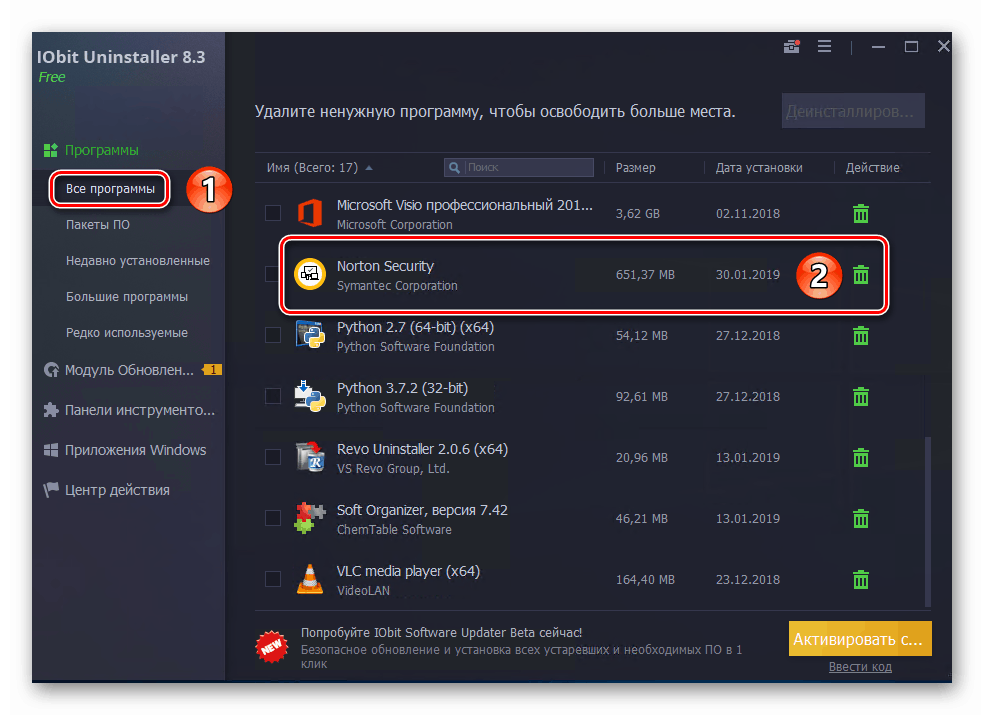
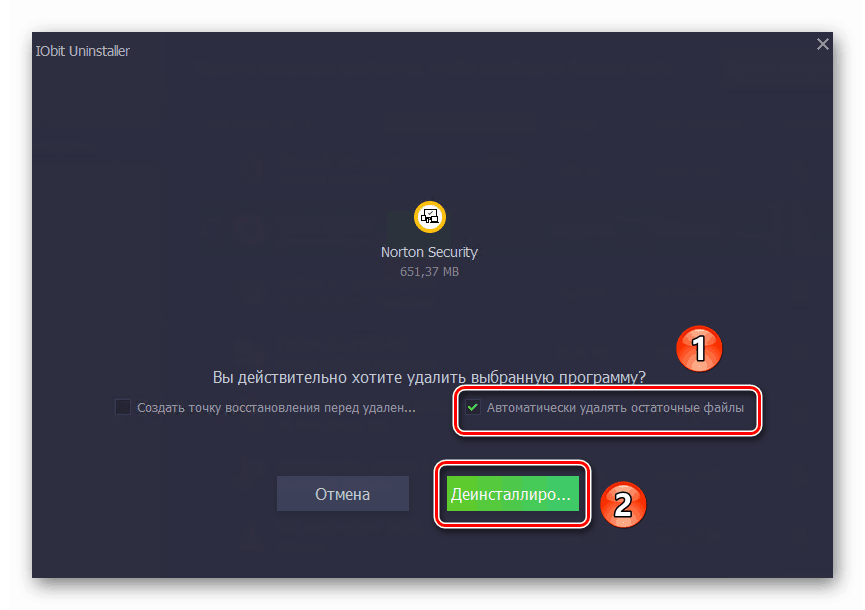
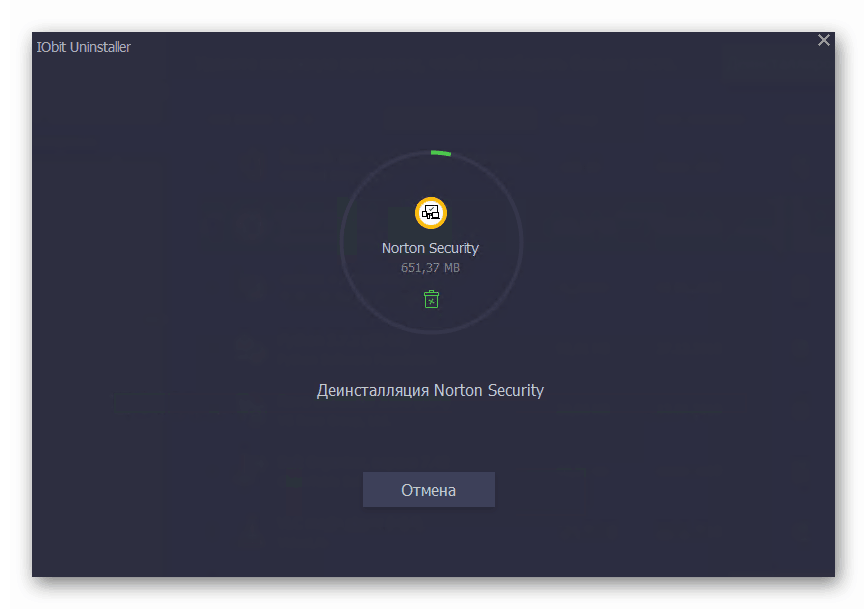
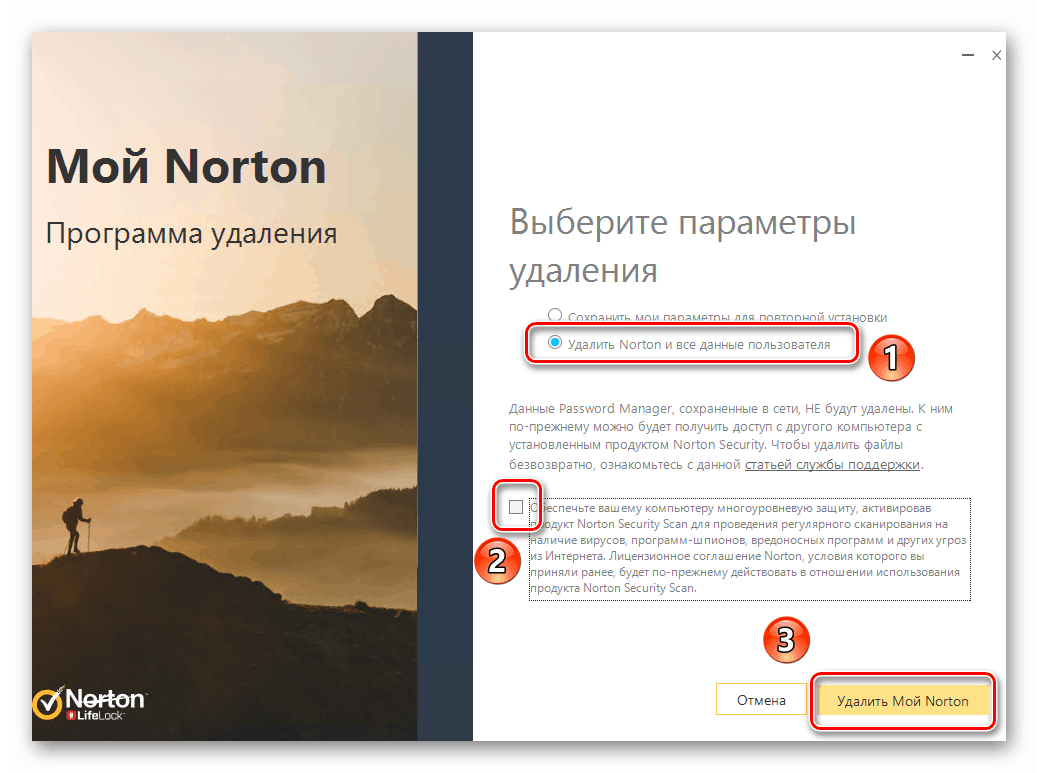
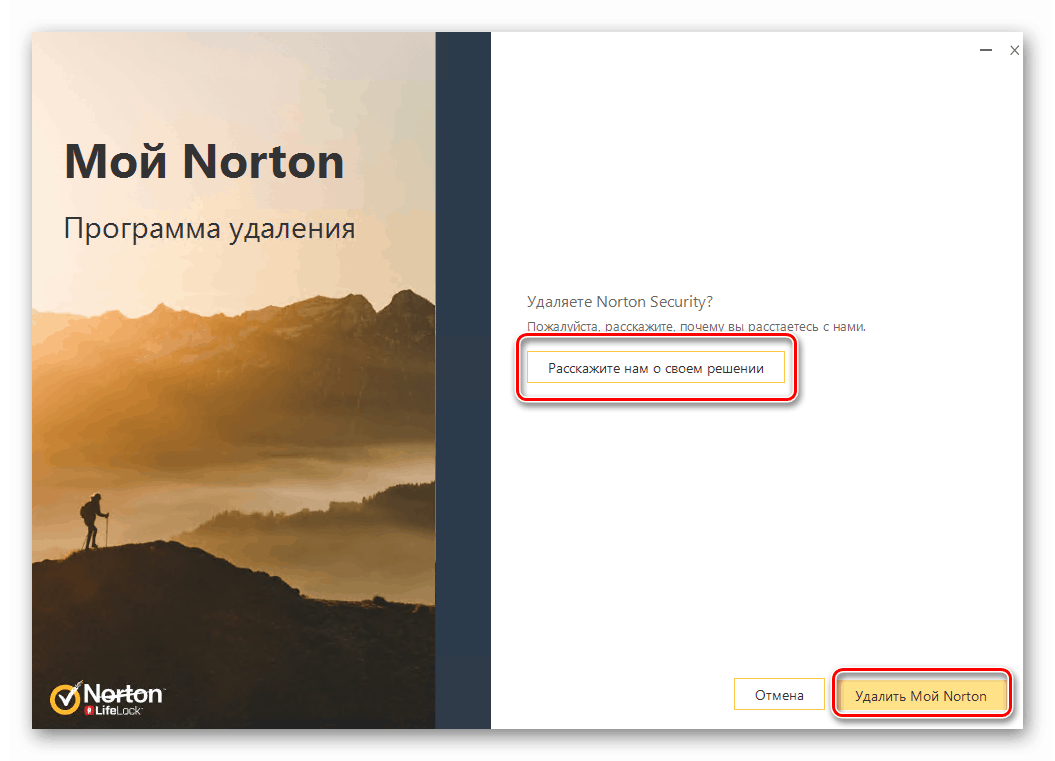
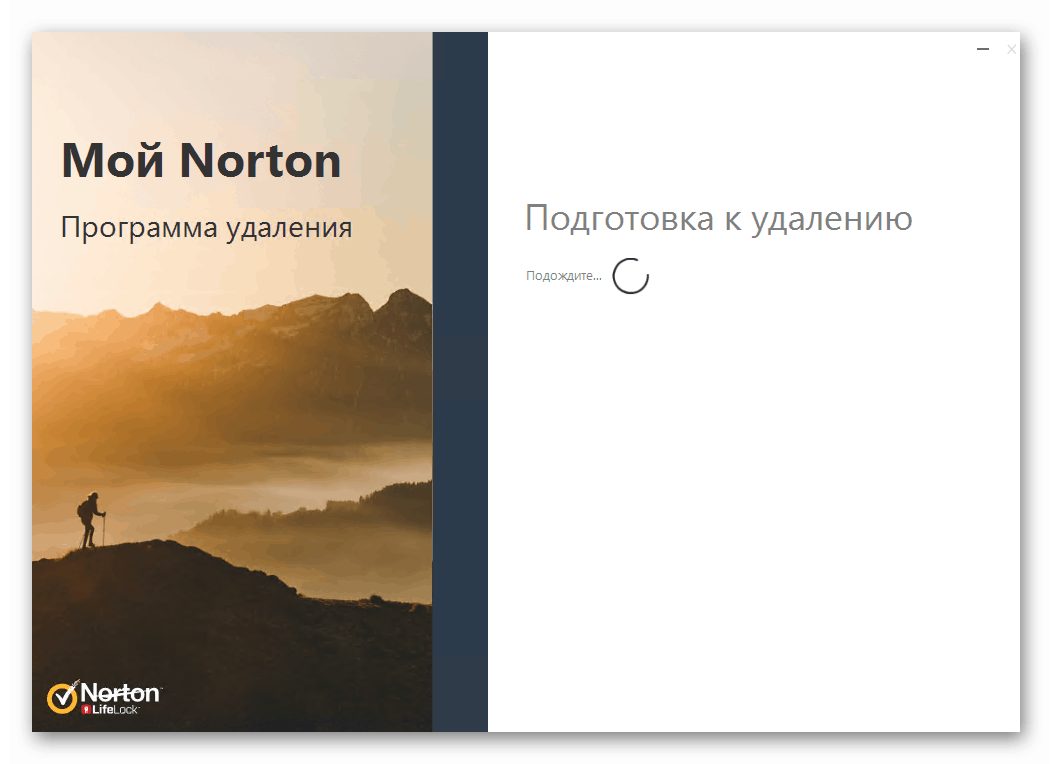
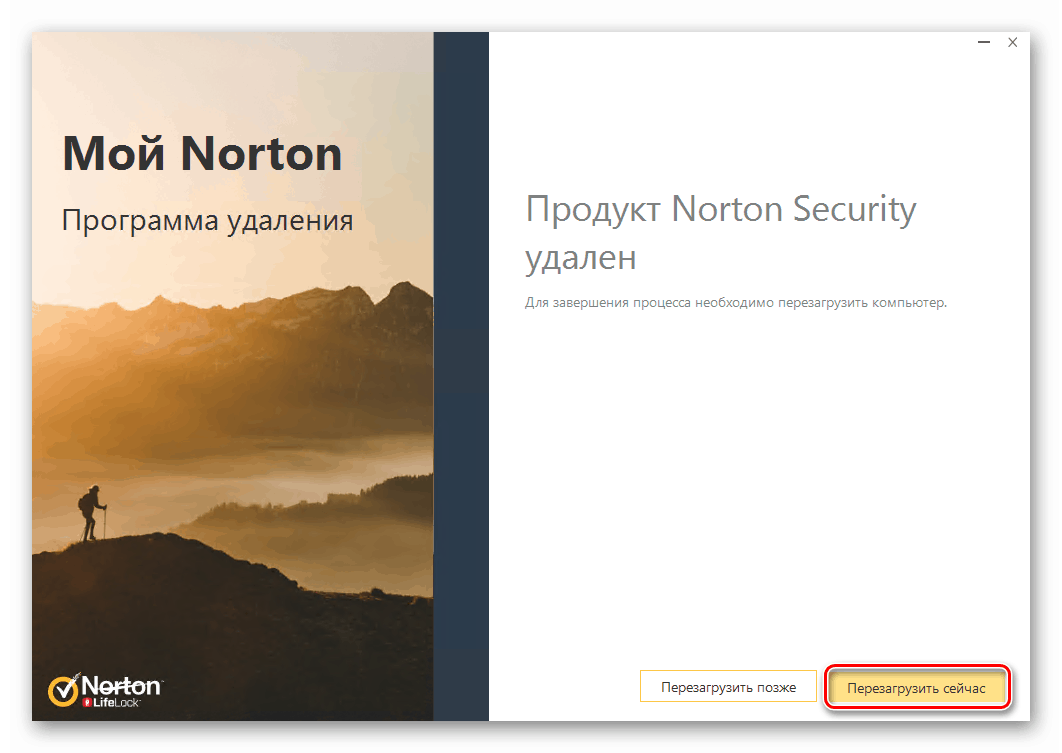
Pozreli sme si postup odstránenia antivírusového softvéru pomocou špeciálneho softvéru, ale ak ho nechcete používať, prečítajte si nasledujúcu metódu.
Metóda 2: Štandardný nástroj Windows 10
V akejkoľvek verzii systému Windows 10 je zabudovaný nástroj na odstránenie nainštalovaných programov, ktoré sa tiež môžu vysporiadať s odstránením antivírusu.
- Kliknite na tlačidlo " Štart" na pracovnej ploche ľavým tlačidlom myši. Zobrazí sa ponuka, v ktorej musíte kliknúť na tlačidlo "Parametre" .
- Ďalej prejdite na "Aplikácie" . Ak to chcete urobiť, kliknite na jeho meno.
- V okne, ktoré sa objaví, sa automaticky vyberie potrebná podsekcia - "Aplikácie a funkcie" . Musíte len ísť dole na pravej strane okna a nájsť Norton Security v zozname programov. Kliknutím na riadok s ním uvidíte rozbaľovaciu ponuku. V ňom kliknite na tlačidlo "Odstrániť" .
- Potom sa zobrazí ďalšie okno s požiadavkou na potvrdenie odinštalovania. V ňom kliknite na položku Odstrániť .
- V dôsledku toho sa zobrazí okno s antivírusom Norton. Označte riadok "Odstrániť súbor Norton a všetky používateľské údaje" , zrušte začiarknutie políčka nižšie a kliknite na žlté tlačidlo v spodnej časti okna.
- Ak je to žiaduce, uveďte dôvod vašich činností kliknutím na tlačidlo "Povedzte nám o vašom rozhodnutí . " V opačnom prípade stačí kliknúť na tlačidlo "Odstrániť môj Norton" .
- Teraz stačí počkať, kým proces odinštalovania nedokončíte. Bude sprevádzané správou s požiadavkou na reštart počítača. Odporúčame vám, aby ste sa poradili a kliknite na príslušné tlačidlo v okne.

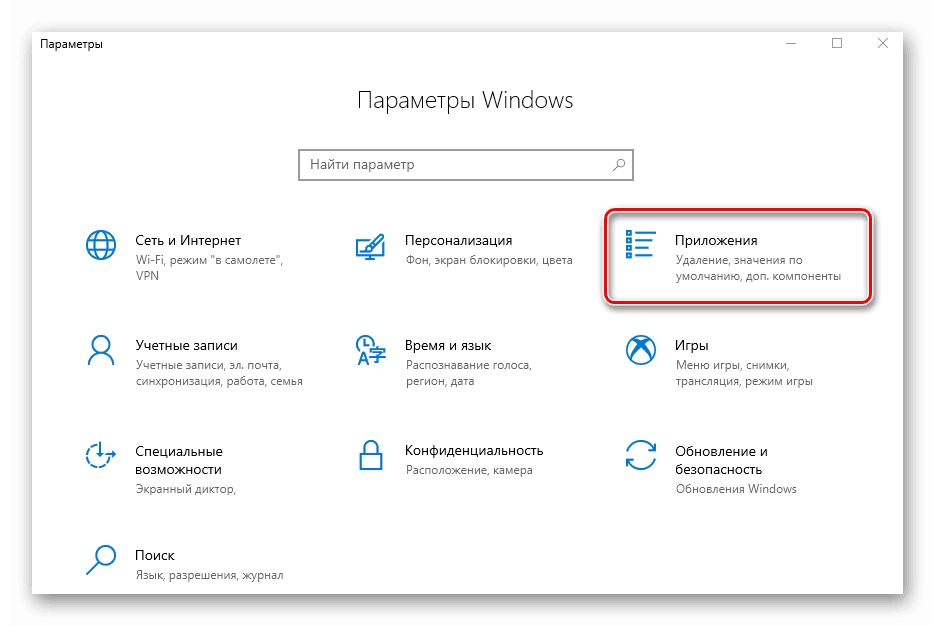
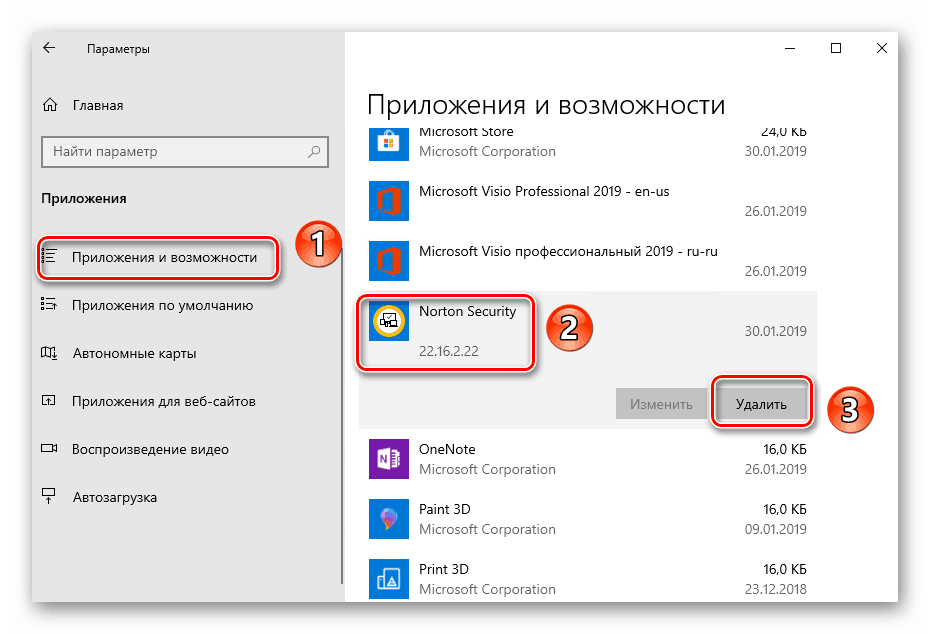

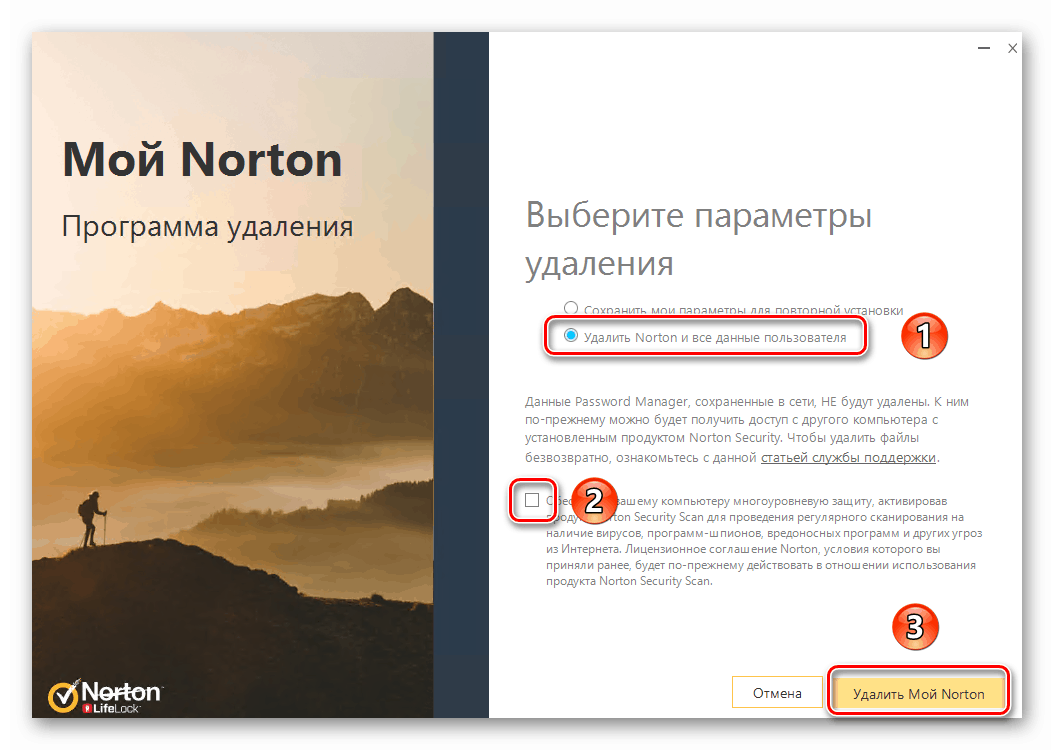
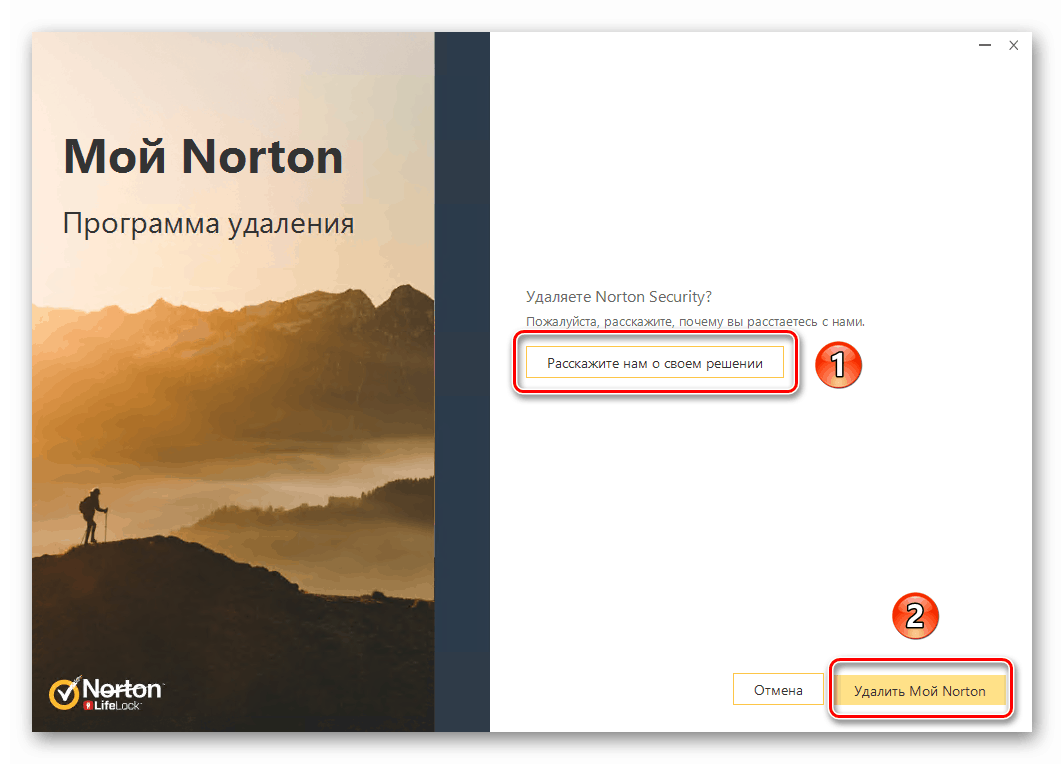
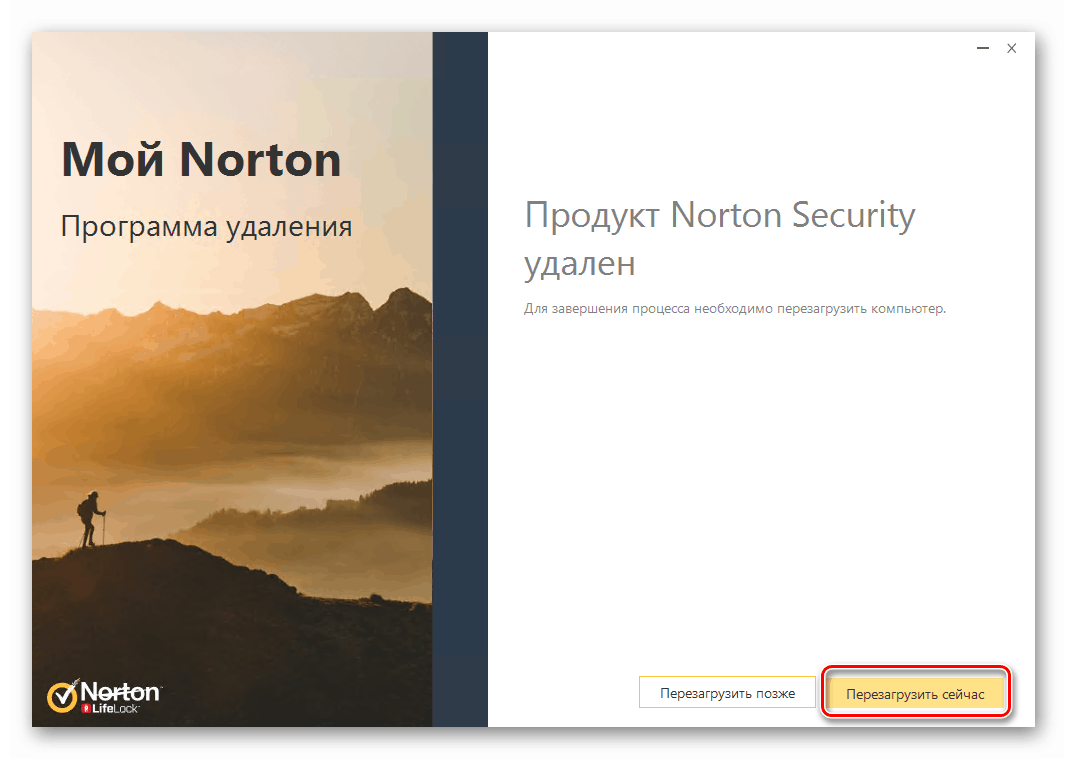
Po reštartovaní systému budú antivírusové súbory úplne vymazané.
Zvažovali sme dva spôsoby odstránenia programu Norton Security z počítača alebo prenosného počítača. Nezabudnite, že nie je potrebné inštalovať antivírus na vyhľadanie a odstraňovanie škodlivého softvéru, a to najmä preto, že program Defender, ktorý je súčasťou systému Windows 10, je celkom dobrá práca v zabezpečení zabezpečenia.
Viac informácií: Skenovanie počítača na vírusy bez antivírusu